
Cómo QUITAR el FORMATO TABLA en EXCEL
link Descarga el archivo de ejemplo: Descargar
Para Quitar un estilo de tabla
- Seleccione cualquier celda de la tabla de la que quiera quitar el estilo de tabla actual.
- En la pestaña Inicio, haga clic en Dar formato como tabla o expanda la galería Estilos de tabla de la pestaña Herramientas de tabla > Diseño (la pestaña Tabla en un equipo Mac).
- Haga clic en Borrar.La tabla se mostrará en el formato de tabla predeterminado.
Convertir una tabla de Excel en un rango de datos
Después de crear una Excel tabla, es posible que solo desee el estilo de tabla sin la funcionalidad de tabla. Para dejar de trabajar con los datos de una tabla sin perder el formato de estilo de tabla que aplicó, puede convertir la tabla en un rango normal de datos en la hoja de cálculo.
Después de crear una Excel tabla, es posible que solo desee el estilo de tabla sin la funcionalidad de tabla. Para dejar de trabajar con los datos de una tabla sin perder el formato de estilo de tabla que aplicó, puede convertir la tabla en un rango normal de datos en la hoja de cálculo.
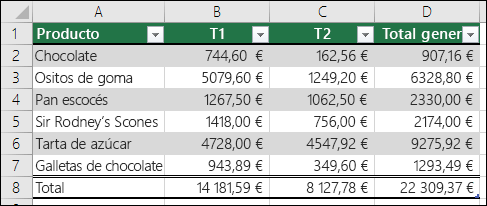
Importante: Para convertir en un rango, debe tener una tabla Excel para empezar. Para obtener más información, vea Crear o eliminar una Excel tabla.
Windows
- Haga clic en cualquier lugar de la tabla y, a continuación, vaya a Herramientas de tabla > Diseño en la cinta de opciones.
En el grupo Herramientas, haga clic en Convertir en rango.—O BIEN—
Haga clic con el botón derecho en la tabla y, a continuación, en el menú contextual, haga clic en Tabla > Convertir en rango.

Nota: Después de volver a convertir la tabla en un rango, las funciones de tabla dejan de estar disponibles. Por ejemplo, los encabezados de fila ya no incluyen las flechas de ordenar y filtrar y las referencias estructuradas (referencias que usan nombres de tablas) que se usaban en fórmulas se convierten en referencias de celda normales.
Declaración de Copyright Todas las ilustraciones, marcas y productos mencionados en este artículo pertenecen a sus respectivos propietarios, como también cualquier otra forma de propiedad intelectual, siendo usadas estrictamente en carácter educativo. Para más información visita https://support.microsoft.com/es-es/office/ - Todos los derechos reservados.
Etiqueta:Curso de excel, Excel



